好用一键重装系统win8后电脑提示“Windows找不到文件”
更新时间:2016-09-13 14:06:25
作者:
好用一键重装系统win8后电脑提示“Windows找不到文件”?咱们在操作w764位专业版的时候经常会使用到电脑中的程序或者是Win10专业版自带的服务等,例如咱们有的时候会去打开Win10专业版自带的计算机管理界面,这个界面中咱们可以实现很多的操作,例如磁盘的管理,网卡驱动、显卡驱动等设备的管理,都是可以在这个计算机管理界面中进行操作的,但是最近却有一个朋友在打开计算机管理界面中发现了一个奇怪的问题,在打开计算机管理界面的时候,Win10专业版电脑居然出现了“Windows找不到文件或没有关联的程序”的提示,那么这样的问题我们如何解决呢?
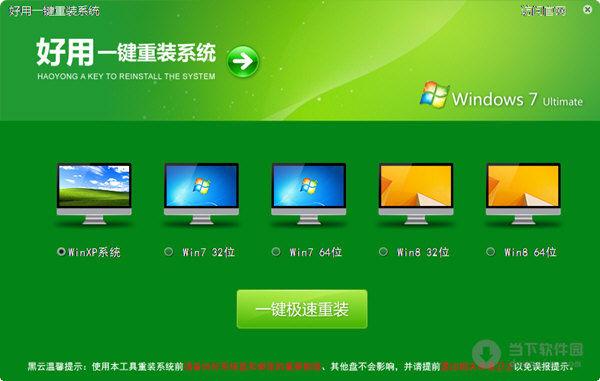
1.首先,咱们同时按下Win10专业版键盘上的win+R快捷键打开电脑的运行窗口,之后,咱们在窗口中输入regedit并单击回车,这样咱们就可以打开Win10专业版电脑的注册表编辑器窗口了。
2.之后,咱们在打开的注册表编辑器窗口中依次点击展开左侧菜单中的HKEY_CLASSES_ROOT\CLSID\{20D04FE0-3AEA-1069-A2D8-08002B30309D}\shell\Manage\command。
3.之后,咱们在右侧窗口中可以看到一个默认的子键,咱们双击打开该子键,然后将默认的值修改为%windir%\system32\mmc.exe /s %windir%\system32\compmgmt.msc,之后咱们点击保存即可。
系统重装相关下载
系统重装相关教程
重装系统软件排行榜
重装系统热门教程
- 系统重装步骤
- 一键重装系统win7 64位系统 360一键重装系统详细图文解说教程
- 一键重装系统win8详细图文教程说明 最简单的一键重装系统软件
- 小马一键重装系统详细图文教程 小马一键重装系统安全无毒软件
- 一键重装系统纯净版 win7/64位详细图文教程说明
- 如何重装系统 重装xp系统详细图文教程
- 怎么重装系统 重装windows7系统图文详细说明
- 一键重装系统win7 如何快速重装windows7系统详细图文教程
- 一键重装系统win7 教你如何快速重装Win7系统
- 如何重装win7系统 重装win7系统不再是烦恼
- 重装系统win7旗舰版详细教程 重装系统就是这么简单
- 重装系统详细图文教程 重装Win7系统不在是烦恼
- 重装系统很简单 看重装win7系统教程(图解)
- 重装系统教程(图解) win7重装教详细图文
- 重装系统Win7教程说明和详细步骤(图文)













